MacBook Proを長く使っていると、タッチパッドをクリックしても反応しなかったり、反応が鈍くなったりしてきます。筆者のMacBook Proもこのような症状になってしまったのですが、カンタンに修理することができたので、その方法をご紹介します!
■どうしてタッチパッドが反応しなくなるの?
反応が鈍くなる原因は主に2つあります。ひとつはタッチパッドの調整ネジがゆるんでいる場合。もうひとつはタッチパッドの寿命。寿命が原因の時はタッチパッドを交換するしか手がないですが、調整ネジがゆるんでいる場合は自分で調整することで復活させることができます!今回は、調整ネジのゆるみを締めなおす方法をご紹介します。
■用意するもの
用意するものは、ネジを開けるドライバーだけ。

T6ドライバーと+00の精密ドライバーは必ず必要になります。真ん中のY型ドライバーは、MacBookの機種や製造時期によってネジ穴の形が違いますので、必要になるかどうかはわかりません。一度中を開けてみて、ネジ穴のカタチを確認してから、ドライバを購入すると間違いがないと思います。
ご参考までに、私が買ったもののAmazonリンクをはっておきます。
ということで、中を開けてみましょう!
■ちょっと注意事項
いよいよ中を開けますが、その前に「静電気」に注意です!手とMacの間でバチっとやってしまうとMacが壊れてしまいます。あらかじめ金属製の水道の蛇口を持つなどして放電させておきましょう!
※簡単とはいえ分解作業になりますので自己責任でお願いしますね。保証も効かなくなります。
■中を開けます
まず最初に電源を切ったMacをひっくり返します。

周囲に小さいネジがいくつか見えますね。
この裏側をとめているネジをすべてはずします。

ここでは「+00」の大きさの精密ドライバーを使いましょう。

ネジをはずす前はみんな同じに見えますが、いざはずしてみると長さがいろいろ!

穴とネジの対応関係が後でわかるようにしておきましょう。
最後に組み立てるときに困らないようにw。

裏面のフタを開けて、今回触るのは電池の部分です。電池の下に調整ネジが隠れているんです。

電池を外すためには、電池を止めている2か所のネジを開ける必要があります。
このネジ穴は特殊なものが使われていて、筆者の場合(mid 2009モデル)はY字のネジ穴でした。

六角形の場合もあるみたいです。一度ここまで確認してから、それにあわせてドライバーを購入するとよいです!筆者はY字型でしたので、こちらのドライバーを購入しました。

■電池をどける
ネジを開けたら、いよいよ電池をどかします。が!ちょっと待って!リチウムイオン電池は爆発事故が起きたりしている怖い電池です。取り扱いは丁寧に行いましょう!特に、ケーブルや端子。傷つけたりショートさせたりしないようにしましょう。
まず最初に、バッテリを固定しているシールをぺらっとめくります。

次に、半透明のプラ版を上にゆっくり引っ張ります。

そーっと。
そうすると、電池の片方が浮き上がってきます。

プラ版がない側はツメがひっかかって浮き上がってきません。
このとき、電池はケーブルが接続されたままになっているので、切れないように注意しましょう!

ケーブルを切らないように注意しながら、電池を止めているツメをよけるようにして、電池をクルっと裏返します。

■ネジの調整
すると、下からタッチパッドの調整ネジがあらわれます!

六角形をしているネジ穴はT6ドライバーで回すことができます。
裏側から手を当てて、タッチパッドをくりっくしながらちょうどよいクリック感になるようにネジを回してみましょう。ここはフィーリングです。

調整し終わったら、電池を元に戻して、一度電源を入れてみましょう。
実際に使ってみて、まだクリックしにくいようだったら電源を切って中を開けて再調整です。ここは何回かやってみて自分にとってちょうどいいクリック感をさがしてみることになると思います。
ちょうどいいポイントを見つけたら、MacBook Proの裏のカバーをネジできっちりとめて作業終了です!
【他によく読まれている記事】
・MacBook Proのメモリを簡単に増設する方法
・MacBook ProのHDD/SSDを簡単に交換する方法




















この手の分解しなくちゃならないときは、
もう既に他のパーツもアウトなんだよな・・・
親切な写真入り解説をありがとうございます。
クリックが復活しました。